OSX 安装从第三方获得的屏幕保护已经不像从前那么容易了,但这也并不意味着安装过程会十分复杂。虽然 Mac 自带的 Gatekeeper 在改善系统安全性的同时让很多事都有了微小的变化,可是你也将发现安装任何屏幕保护程序依然十分简单。
你可能已经注意到 在 Mavericks 和 Yosemite 中,安装屏保已经不再向从前一样双击就可以完成了.你将会看到以下的警告信息,关于开发者未知程序是否被信任等信息: 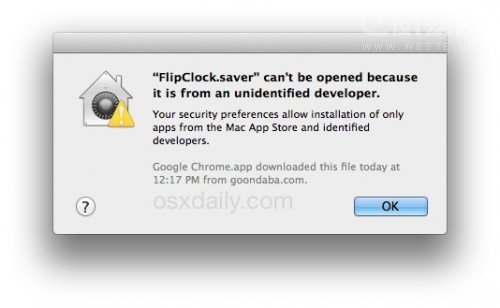
当然以上警告信息可以被轻易跳过,相应的我们提供两种基本方法去安装屏保程序,一个通过屏保的目录,一个使用右键点击文件. OSX 支持两种屏保格式,包括 .qtz 文件,他们主要使用 Quarts Composer 制作生成, 另外一种就是传统的 .saver 文件.下载自己喜欢的第三方屏保,然后我们将继续教程。
使用鼠标右键完成屏保的安装
这相当容易,但是只对 .saver 文件有效,如果你试图使用鼠标右键打开一个 .qtz 文件,系统将会使用 Quartz Composer 或者 QuickTime 默认打开, 因此 即使操作如此简单,我们依然需要找到其他方法来安装 Quartz 格式的屏保.
1, 从 Finder 的窗口中 右键单击 "Filename.saver" 并选择 "Opne"
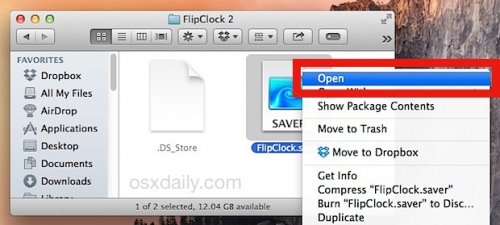
2, 忽略警告对话框, 选择 Opne . 当然我们假定你相信这个文件的来源,如果你心存疑虑,请不要打开,并放弃安装.
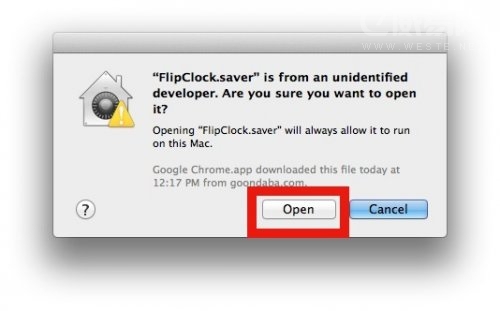
3, 单击后将自动加载系统偏好设置并转到屏保设置,现在你就可以选择安装的范围了, 只安装给当前用户或是所有的 Mac 用户, 选择你适当需求后点击安装.
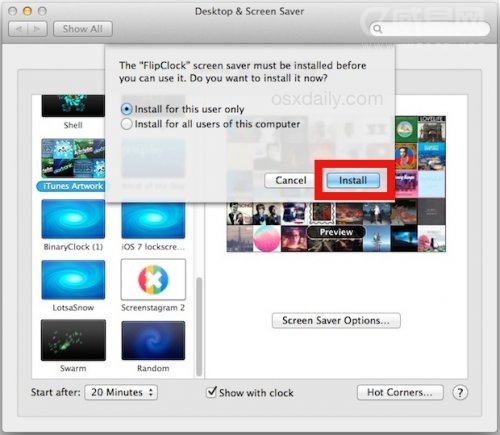
4, 从左侧屏保列表中选中你刚才安装的项目,预览设置后便可以使用他了.
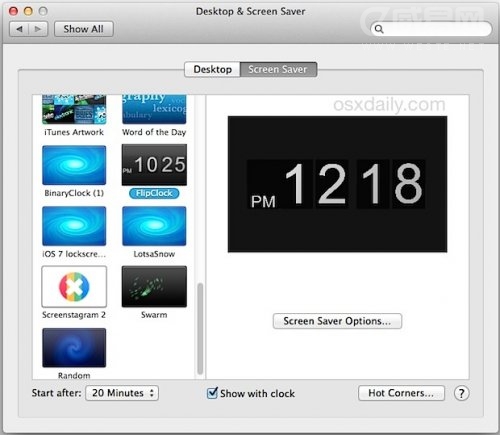
一旦你安装了屏保,你就可以给他添加一个热键,这样你就可以随时激活他了。
拖拽文件到系统目录
其实你也可以按照以下方法安装任何 .saver 文件,当然这同时也是安装 .qtz 文件的最好办法
1, 如果系统偏好设置已经被打开,请首先把它关闭.
2, 浏览目录到 ~/Library/Screen Savers/ 或是直接使用 Command + Shift + G 填入全路径后直接跳入本目录
3, 拖拽 .saver 或者 .qtz 文件到本目录中即可
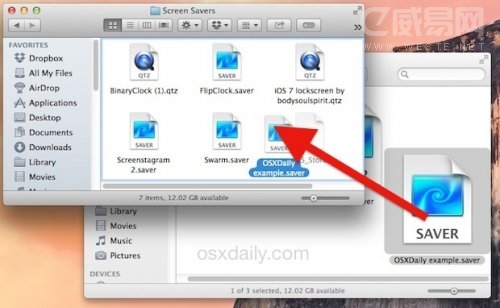
4, 从苹果菜单里选中 系统偏好设置,在 桌面和屏保 区域找到你新安装的屏保程序.
以上方法安装屏保后,只有当前用户可以使用,如果你打算让全局用户都可能使用该文件,你需要把程序拖拽到 /Library/Screen Savers/ 目录中. 相应的对于第一种右键的自动安装,如果你选安装到当前用户, .saver 文件将会被拷贝到 /Library/Screen Savers/ 之中,反之如果你选择安装到所有用户,文件将会被放置于 /Library/Screen Savers/ 里.
